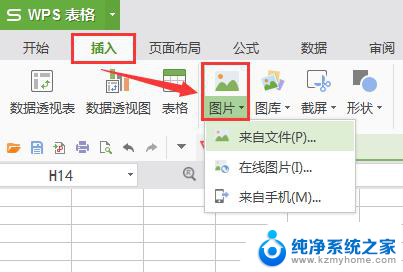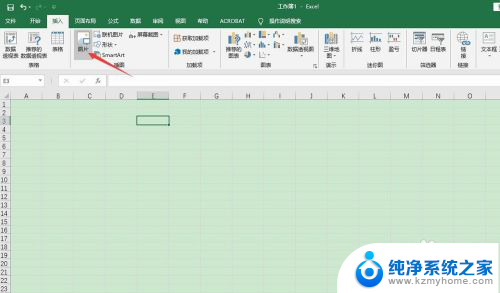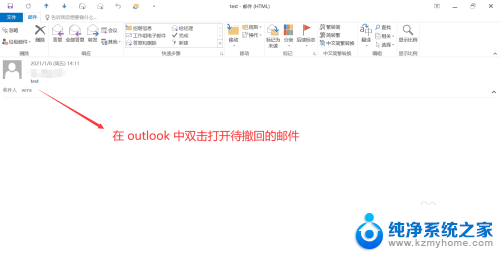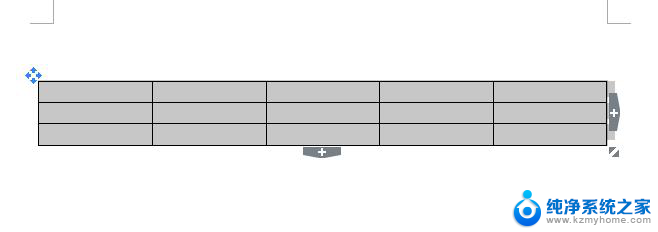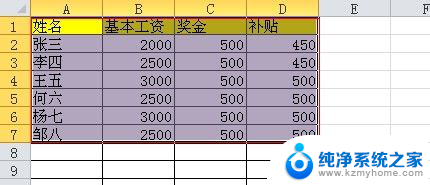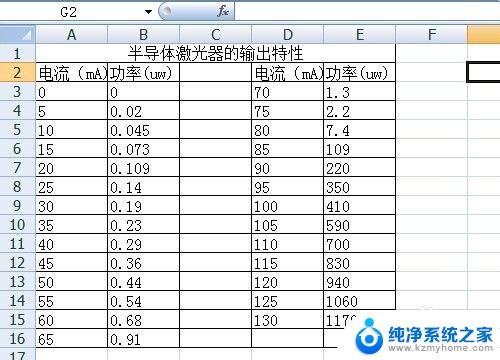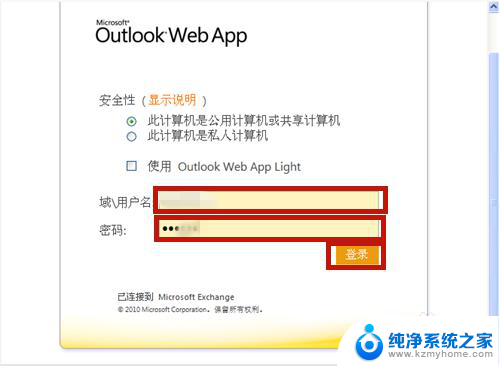outlook怎么在邮件直接放入表格 如何在Outlook中插入表格
Outlook作为一款广泛使用的电子邮件客户端,为我们提供了许多方便实用的功能,其中将邮件内容以表格形式直接呈现给收件人,无疑是一种更直观和清晰的方式。在Outlook中如何实现在邮件中插入表格呢?通过简单的操作,我们可以轻松地在邮件中创建、编辑和调整表格,使信息的呈现更加规整和易读。无论是整理数据、展示统计结果还是分享项目计划,Outlook的表格功能将为我们的邮件内容增添更多的实用性和专业性。让我们一起来了解一下,在Outlook中如何利用表格功能,让我们的邮件更加出彩吧!
操作方法:
1.先打开电脑,打开outlook。点击新建电子邮件。
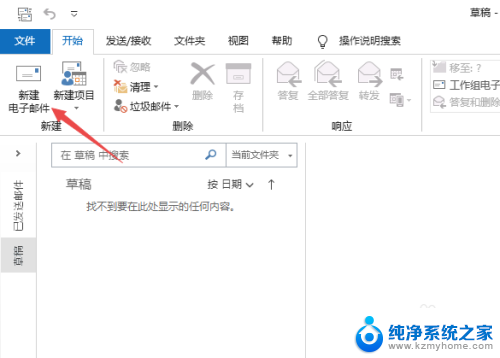
2.之后将输入符放在正文中。
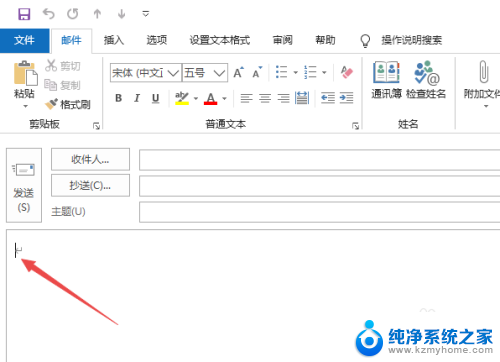
3.然后点击插入。
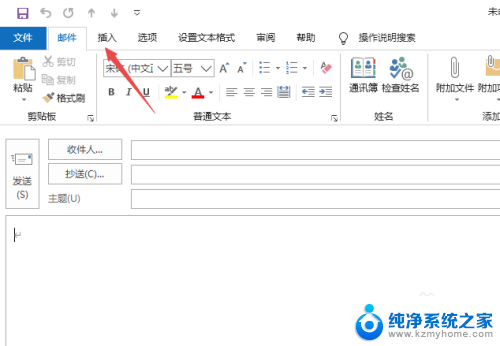
4.之后点击表格。
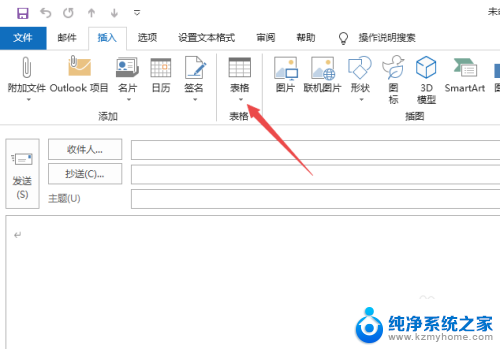
5.然后选择好表格区域。
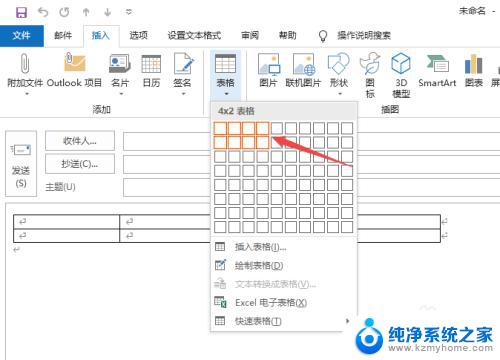
6.结果如图所示,这样便插入了表格。
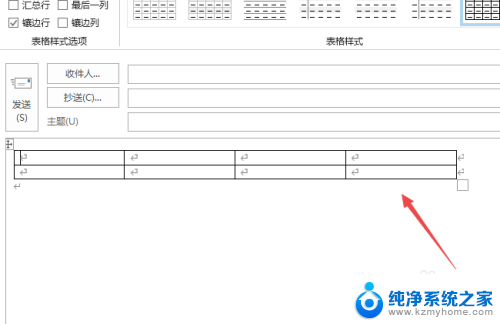
7.总结:
1、打开outlook。点击新建电子邮件。
2、将输入符放在正文中。
3、点击插入。
4、点击表格。
5、选择好表格区域。
6、这样便插入了表格。
以上就是如何在Outlook中直接将表格插入电子邮件的全部内容,如果你遇到这种情况,可以按照以上操作解决问题,非常简单和快速。